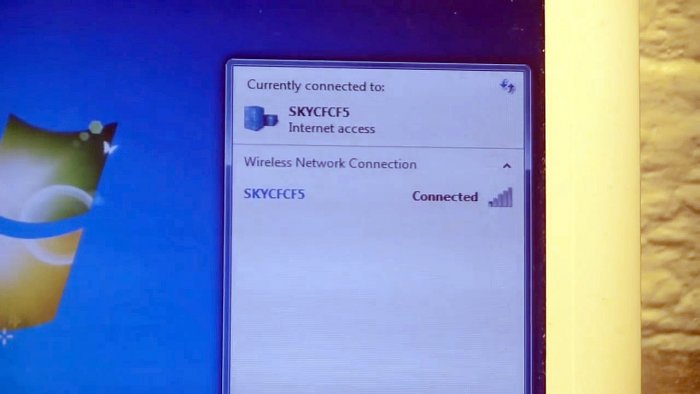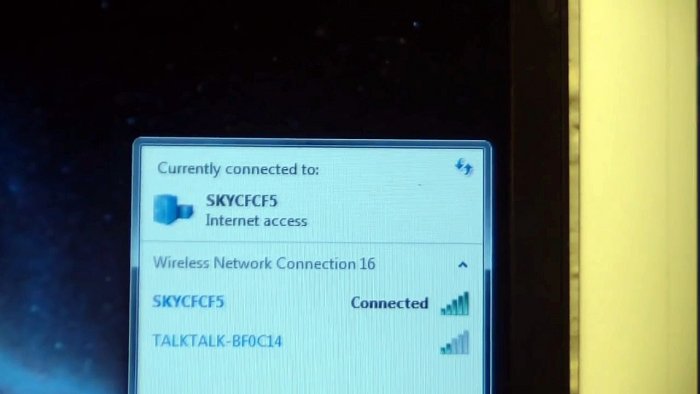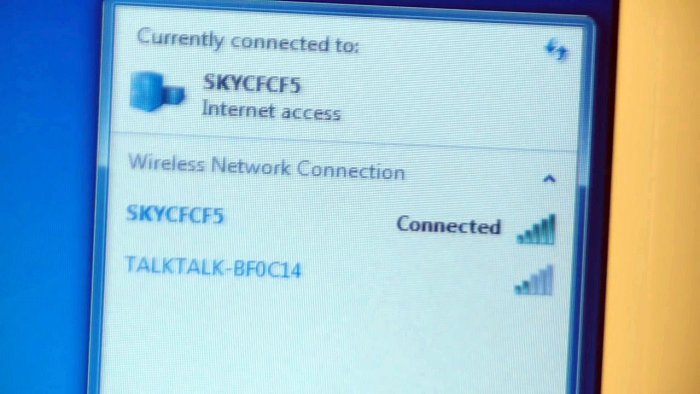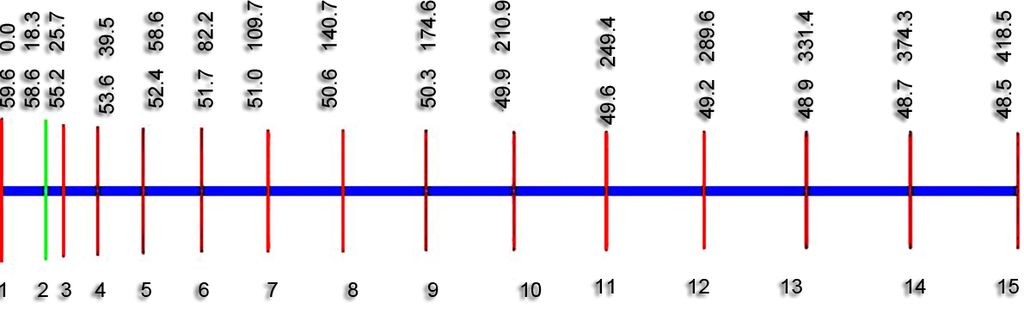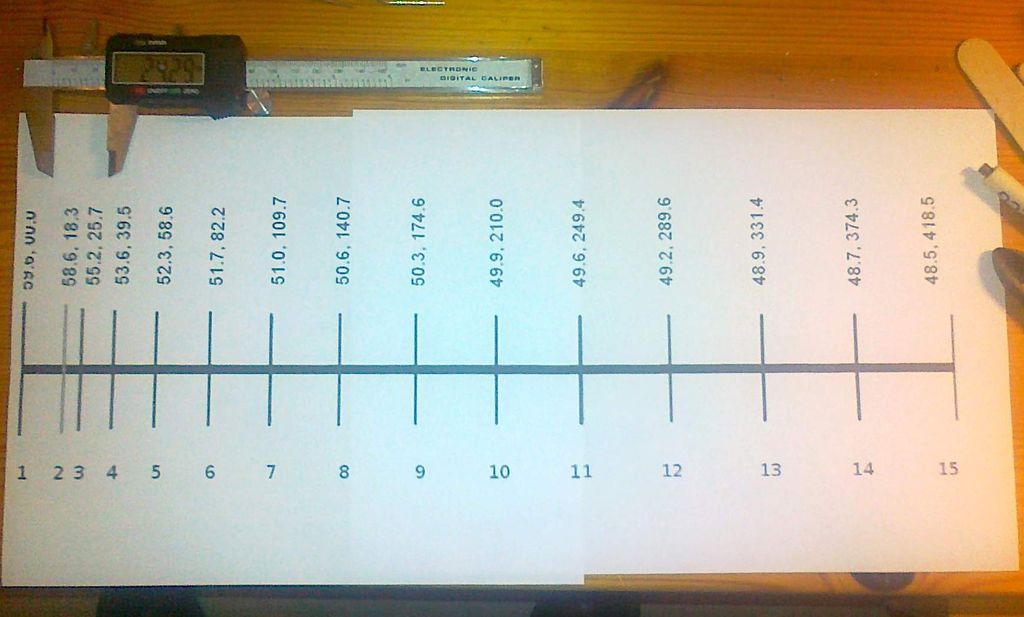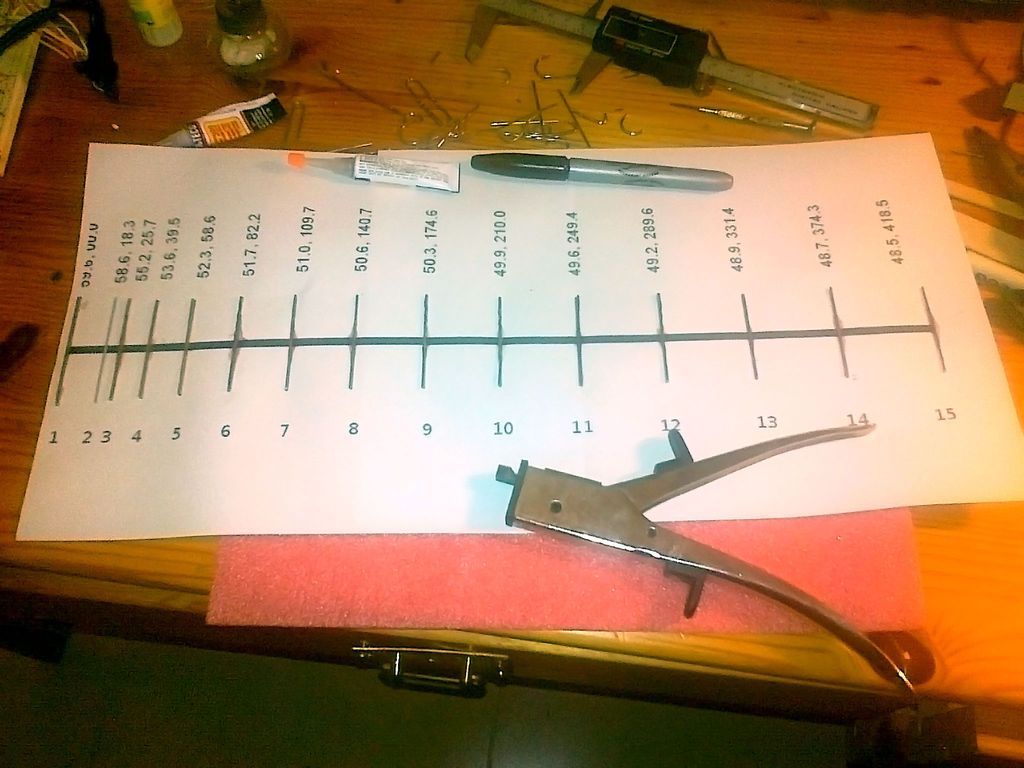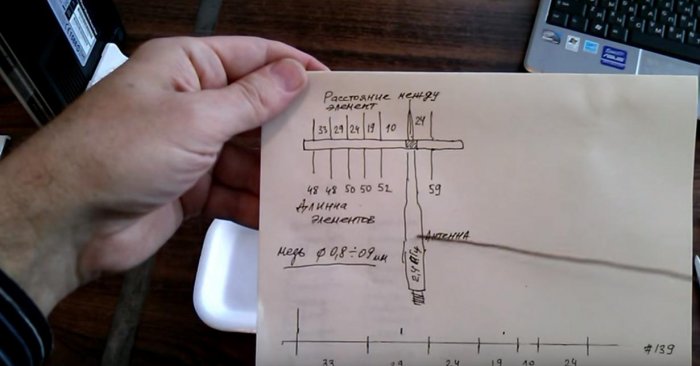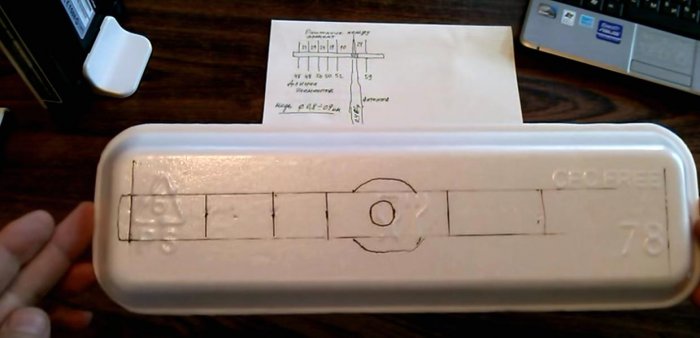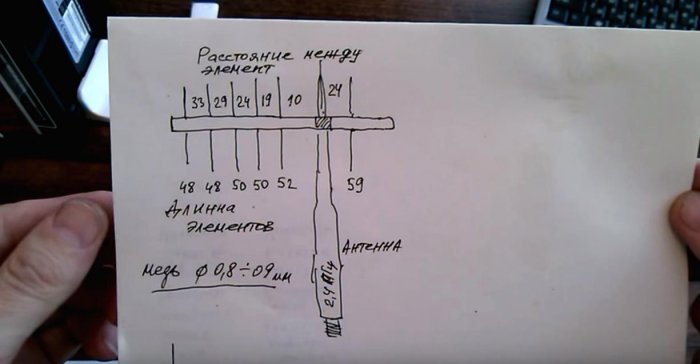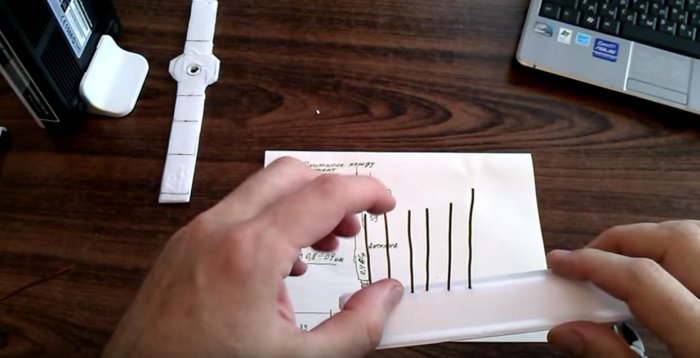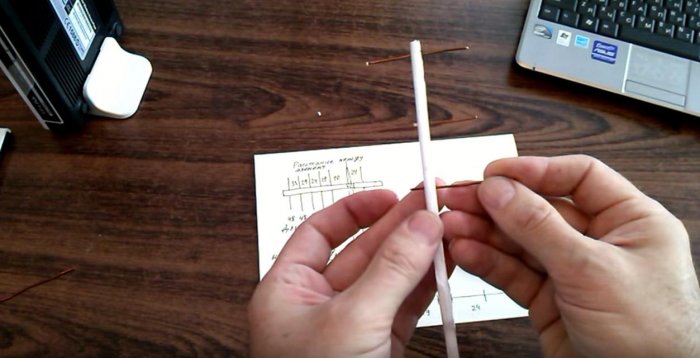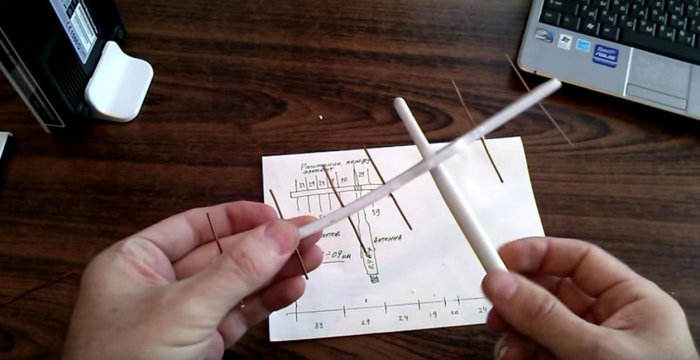- Как увеличить радиус действия Wi-Fi ноутбука
- Переделка встроенной антенны
- Смотрите видео
- Делаем Wi-Fi антенну из подручных средств
- WIFI антенна для компьютера или ноутбука своими руками — ловим вай фай за 10 км от дома
- Шаг 1: Что вам потребуется
- Шаг 2: Краткий обзор работы
- Шаг 3: Печатаем диаграмму
- Шаг 4: Отрезаем и крепим скрепки
- Шаг 5: Строим основание
- Шаг 6: Делаем ведомый элемент
- Шаг 7: Подключаем антенну к WiFi модему
- Шаг 8: Эффективность
- Как просто усилить сигнал Wi-Fi
- Что нам понадобиться
- Чертеж насадки на антенну
- Проверка уровня сигнала
- Смотрите видео изготовления
Как увеличить радиус действия Wi-Fi ноутбука
У меня был старенький нетбук, которому было почти десять лет. И за все время его эксплуатации я испытывал небольшой дискомфорт, так как он очень плохо ловил Wi-Fi. Особое внимание я этому факту не предавал, пока мне в руки не попал ноутбук у короткого был просто отличнейший прием даже слабого сигнала.
Один и тот же роутер ловился на разных машинах по разному: на моем ПК было одно деление, а на другом ноутбуке полный уровень приема. И тут я задумался.
Переделка встроенной антенны
Почитав форумы, я узнал, что антенны приема Wi-Fi располагаются возле дисплея. Первым делом я решил на них взглянуть.
Вытащил заглушки канцелярским ножом.
Антенны были две, которые располагались по бокам камеры. Они были выполнены на печатной плате по принципу диполя.
Далее, оказалось, что встроенная антенна частично пряталась под алюминиевой фольгой, которая экранировала экран.
- Длинный кабель давал существенное затухание.
- Родная антенна имела ужасно плохую чувствительность.
- Плюс по всему частично была закрыта экраном, что просто ее губило.
- Круглая тонкая металлическая трубочка длиной 25 мм.
Обрезаем под корень встроенный модули. Одеваем трубку. Располагаем будущую штыревую антенну примерно по середине.
Это довольно несложный способ, с помощью которого можно доработать любой ноутбук и повысить его чувствительно, так как родные антенны могут не всегда хорошо работать.
Самое главное четко соблюдать расстояние при изготовлении штыревой самодельной антенны. Ибо любое отклонение даже на миллиметр может существенно ухудшить ее характеристики приема.
Смотрите видео

Делаем Wi-Fi антенну из подручных средств

Привет всем. Сразу хотел бы сказать, что я не гнался за серьёзным улучшением, но стандартной антеннки мне не хватало, ну и наверно это больше делалось «От делать нечего«. Сделать такую антенну легко, и в магазин идти не придется.
Вот так выглядит антеннка, которая у меня шла с PCI картой.
Разберем её, просто прокрутив шов.
Возьмем медный провод, отмерим ~7см и запомним место, можно просто загнуть.
От места сгиба сделаем 7 витков по обычному саморезу
Далее отмеряем от витков ~2,5см и отрезаем.
Берем нашу стандартную антеннку и отрезаем конец, чуть больше половины.
Далее припаиваем короткий конец к антеннке.
Чтобы антенна не болталась, я одел трубку от гелевой ручки.
После данных манипуляций, приём стал меня устраивать, и я убил 10 минут времени с пользой.
Всем спасибо за прочтение.
WIFI антенна для компьютера или ноутбука своими руками — ловим вай фай за 10 км от дома
С помощью этой WIFI антенны для компьютера вы сможете увеличить радиус действия вашего вай фай или других устройств, работающих на частоте 2.4Ггц (например, камеры наблюдения) до 10 километров. Антенна-Яги – это как телескоп для радио волн, она гораздо эффективнее, чем антенна из-под банки спринглз.
Шаг 1: Что вам потребуется
- Принтер, компьютер
- Палочки от мороженного
- Клей ПВА
- Супер клей
- Большие скрепки (или любая жесткая металлическая проволока)
- USB WIFI, предпочтительно с расширением для антенны или устройства 2,4 ГГц
- Паяльник и свинец
- Наждачная бумага
- Ножницы
- Плоскогубцы или кусачки (см. на фото)
- Линейка с миллиметровыми делениями или штангенциркуль
Шаг 2: Краткий обзор работы
Этапы работы над WIFI антенной для ПК следующие:
- Распечатайте масштабированный шаблон антенны* (ссылка в следующем шаге).
- Обрежьте скрепки и приклейте их.
- Сделайте каркас антенны из палочек от мороженного.
- Подключите USB устройство к антенне.
*Я использовал Yagi modeler java applet для создания диаграммы. Вы можете найти этот апплет на просторах интернета (просто загуглив «Yagi modeler»), а его владелец W9CF.
Апплет создает диаграмму и параметры элементов (длину, расположение). Я аккуратно масштабировал диаграмму и превратил ее в шаблон, чтобы упростить процесс постройки.
Вы можете посетить сайт AB9IL, чтобы получить более подробную информацию об использовании апплета для этой и многих других антенн.
Шаг 3: Печатаем диаграмму
Самый главный момент, это напечатать шаблон в правильном масштабе. В прикрепленном ниже .zip файле вы найдете три .png изображения.
Так как антенна длиннее, чем лист А4, вам придется напечатать шаблон на 2-х листах (part1 и part2). На всякий случай в третьем файле вы найдете шаблон целиком, на тот случай, если у вас есть возможность распечатать изображение такого размера.
- Убедитесь, что в свойствах принтера у вас стоит «Оригинальный размер» (не растянуть по странице и т.д. и т.п.).
- Установите ориентацию принтера – альбомная.
Используйте линейку или штангенциркуль для того, чтобы проверить масштаб. Вертикальные линии, представляют собой «элементы Яги» и будут сделаны из скрепок. Горизонтальная линия, это хребет антенны, он будет сделан из палочек от мороженного.
Вы так же наверняка заметили пару цифр возле элементов. Первые цифры – это длина элемента в миллиметрах. Вторые цифры – расстояние от начала диаграммы до элементов в миллиметрах.
Замерьте размер и положение нескольких элементов на каждой распечатке, если измерения совпадают с цифрами, значит вы напечатали шаблон в верном масштабе.
Затем наложите обе распечатки друг на друга, так чтобы они совпали в районе 10-11 элемента и склейте их при помощи скотча или клея ПВА.
Шаг 4: Отрезаем и крепим скрепки
Вам необходимо обрезать скрепки с помощью плоскогубцев или кусачек так, чтобы они совпадали с вертикальными элементами. Это довольно просто, приложите скрепку к шаблону, сделайте заметку с помощью маркера и отрежьте.
Перед поклейкой, убедитесь, что длина каждого элемента соответствует его длине на диаграмме. После, приклейте их при помощи суперклея.
Элемент №2 отложите на потом. Этот элемент используется для подключения электроники и называется «ведомым элементом» (так как управляется электроникой)
Шаг 5: Строим основание
Хребет будет удерживать форму антенны. Я просто отрезал палочки от мороженного и устанавливал их между элементами, склеивая с помощью клея ПВА.
Начинайте с конца – 15 элемента, когда дойдете до 2, переходите к следующему шагу.
Шаг 6: Делаем ведомый элемент
Ведомый элемент в WI FI антенне для ноутбука, обычно второй с начала, он подключает к USB WIFI или 2.4 ГГц устройству. Элемент представляет собой разорванную петлю, а не прямой провод. Она резонирует на определенной радиочастоте в зависимости от ее размеров. Разумеется, размеры ведомого элемента в этой антенне установлены на частоте 2,4 ГГц.
Так уж вышло, что размер соответствует размеру большой бумажной скрепки. Вам нужно закрепить скрепку таким образом, чтобы она шла вокруг, но была не сплошной, а имела небольшой зазор в центре (см. Фото)
Установите его и приклейте суперклеем, затем доделайте хребет.
Когда все элементы и палочки находятся на месте, укрепите антенну еще одним слоем палочек от мороженного. Наклеивайте полные палочки на верхушке антенны. В результате антенна должна стать жесткой. Затем аккуратно оторвите бумажный шаблон.
Шаг 7: Подключаем антенну к WiFi модему
Это самая сложная часть, многое зависит от вашего оборудования, пожалуйста, прочитайте весь шаг очень внимательно.
Идея заключается в том, чтобы припаять провод между выходом RF на плате WiFi и активным (пассивным) элементом антенны.
Проблема в том, что обычно USB модемы оборудованы собственной внешней или внутренней антенной. Модемы, оборудованные внешней антенной, как мой, гораздо легче подключить, вам надо лишь заменить внешнюю антенну. В устройствах оборудованными внутренней антенной, возможно, потребуется немного изменить ее, как показано на рисунках. Вам потребуется немного поэкспериментировать.
Я попытался припаять коаксиальный кабель к антенным разъемам моей платы и двум концам петли активного элемента антенны, но в моем случае это не сработало. Я не знаю почему, но другие люди, подключили свою антенну именно таким образом.
В моем случае я просто припаял одну тонкую нить медного провода между активным элементом ленточной антенны и одним концом петли ведомого элемента.
Пожалуйста, прочтите аннотации к фото для получения дополнительных деталей.
Шаг 8: Эффективность
Производительность антенны меня очень впечатлила, особенно учитывая легкость сборки своими руками. Я смог увидеть WiFi отеля, который находился в 3х километрах от моего дома. Самой сложной частью было подключение антенны к USB-модему.
Рассказываю как сделать какую-либо вещь с пошаговыми фото и видео инструкциями.
Как просто усилить сигнал Wi-Fi
Ещё один простейший способ как усилить сигнал вашего Wi-Fi роутера, ноутбука или компьютера не потратив при этом ни копейки. Рассказ пойдет о том как сделать своими руками насадку уже на имеющуюся антенну, с помощью которой можно будет существенно увеличить уровень сигнала, а следовательно и радиуса действия и зоны покрытия Wi-Fi сигнала.
Что нам понадобиться
- Подложка пенопластовая — пищевая упаковка. Можно использовать любой другой материла или лист картона.
- Толстая медная проволока. Небольшой отрезок.
- Ножницы.
- Шариковая ручка или карандаш.
- Штангенциркуль или обычная линейка.
- Кусачки.
Чертеж насадки на антенну
Все размеры указаны в миллиметрах. Идея такая: на антенну насаживается длинный отрезок из пенопластовой подложки, в который вставляются медные отрезки. Тем самым создается направленность антенны и концентрация сигнала в одном направлении.
Сверху указаны расстояния между медными отрезками. А снизу длина каждого медного отрезка.
Вставляем отрезки проволоки в направляющую. При желании, закрепить их можно горячим клеем, чтобы не вылетали.
Проверка уровня сигнала
Включаем ноутбук, запускаем программу сканирующую уровень приема сигнала. Немного подождем, чтобы заметить уровень начального приема. Затем одеваем насадку на антенну Wi-Fi, направляем на роутер и тут же видим увеличение мощности и уровня сигала.
Я одевал насадку на модуль-адаптер Wi-Fi подключенного к ноутбуку. Если вы захотите существенно увеличить расстояние приема, то такую насадку нужно надеть и на антенну своего раздающего роутера. Две направленные друг на друга Wi-Fi антенный будут прекрасно работать.
Вот такой нехитрый и действенный способ сделать жизнь легче за несколько минут. Теперь в моей беседке в саду нет проблем с интернетом, а самое главное, что ничего покупать не пришлось. А все мы прекрасно знаем сколько сейчас стоят дорогие антенны или роутеры для удаленных точек и объектов. До новых встреч.
Смотрите видео изготовления